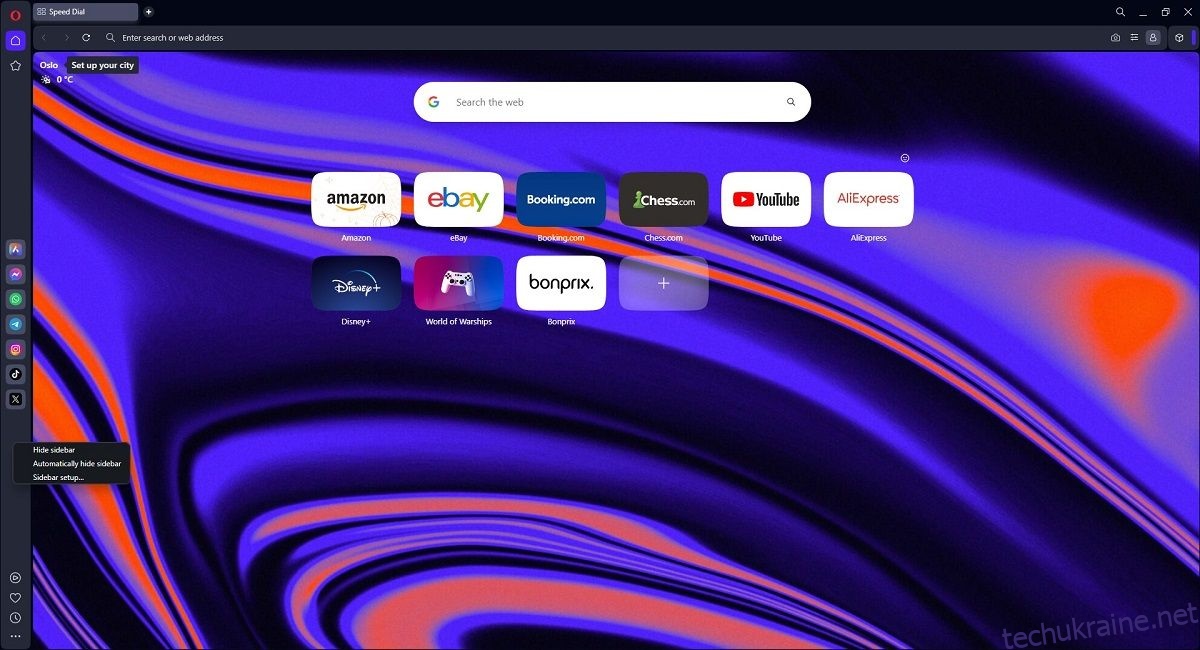Криптотрейдерам, які бажають легкого доступу до свого криптовалютного портфоліо, подобається ідея мати браузер зі спеціальним крипто-гаманцем.
І все ж, незважаючи на популярність крипто, потрібен був деякий час, перш ніж інтернет-браузер безпосередньо інтегрував криптогаманець. Так, є такі розширення, як MetaMask, які чудові, але деякі хочуть нативний варіант.
Зробіть крок вперед у браузері Opera, який тепер поставляється з повноцінним крипто-гаманцем.
Що таке крипто-гаманець Opera?
Інтегрований крипто-гаманець Opera заснований на Ethereum і здатний досліджувати Web 3.0. Для зручності він дозволяє вам керувати своїми токенами та предметами колекціонування Ethereum і навіть дозволяє торгувати ними, як вважаєте за потрібне.
Ще одна чудова функція полягає в тому, що крипто-гаманець Opera доступний як у настільній, так і в мобільній версіях Opera, що дозволяє переглядати всі жетони, предмети колекціонування та ключі в обох версіях браузера.
Щоб отримати доступ до повної функціональності свого криптогаманця, як додатковий захід безпеки, на ваших пристроях потрібно встановити як настільну, так і мобільну версії Opera. Наприклад, ви можете торгувати своєю криптовалютою лише на панелі бічної панелі настільного браузера Opera. Однак усі угоди потрібно схвалити та перевірити за допомогою мобільної версії Opera. Хоча це може здатися незручністю, додатковий рівень безпеки вартий того, щоб захистити вашу криптовалюту.
Як створити крипто-гаманець Opera
Перш ніж створювати криптогаманець Opera, переконайтеся, що ви встановити браузер Opera на робочому столі. Потім встановіть будь-яке з них Opera для iOS або Opera для Androidзалежно від того, якими мобільними пристроями ви володієте.
Після встановлення версії Opera для настільних комп’ютерів і мобільних пристроїв виконайте такі дії:
Тепер ваш криптографічний гаманець готовий, і ви можете отримати до нього доступ, коли забажаєте, виконавши кроки 1-3 вище.
Після створення гаманця Opera автоматично генерує резервну фразу з 12 слів. Щоб отримати доступ до резервної фрази, виконайте такі дії:
Це може стати в нагоді, якщо ви втратите телефон або його вкрадуть, оскільки це може отримати доступ до ваших активів щоразу, коли ви створюєте новий гаманець. Запишіть фразу та нікому не діліться нею.
Функція Crypto Wallet від Opera має вбудовані засоби безпеки, які суворо забороняють робити знімки екрана на мобільних пристроях. Це звичайна практика в багатьох фінансових і криптододатках для захисту даних користувачів і конфіденційної інформації. Проте наведені вище інструкції є актуальними та допоможуть вам у цьому процесі.
Як синхронізувати крипто-гаманець Opera між комп’ютером і мобільним комп’ютером
Тепер, коли ви створили свій криптогаманець Opera, настав час підключити його до браузера Opera для робочого столу.
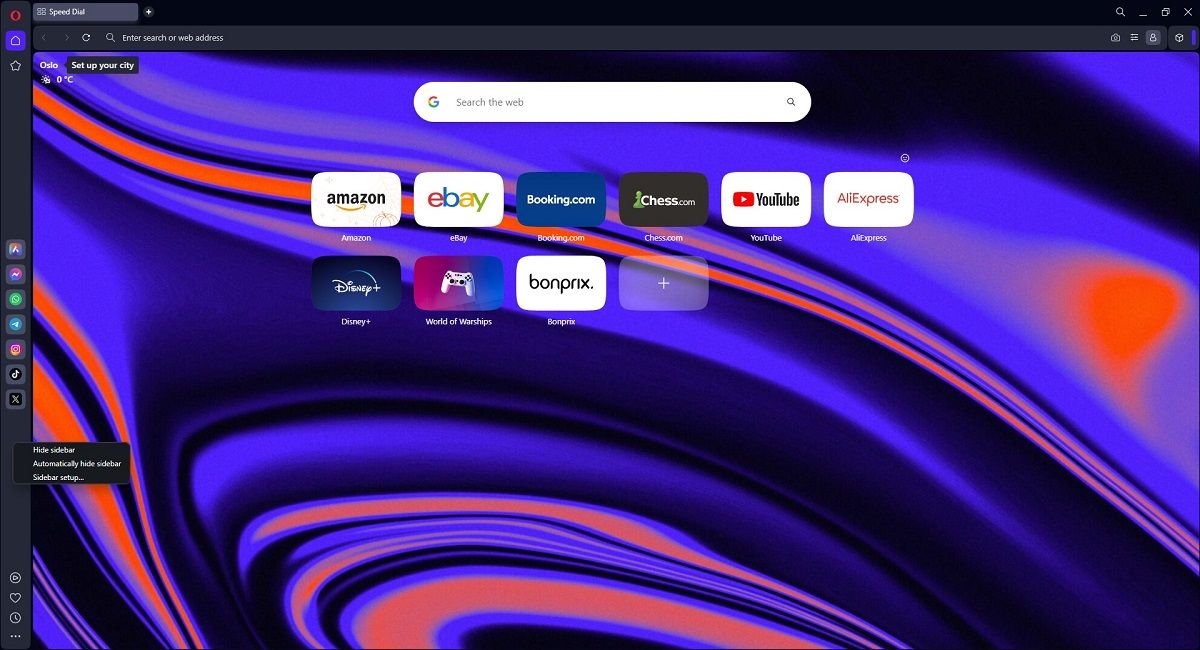
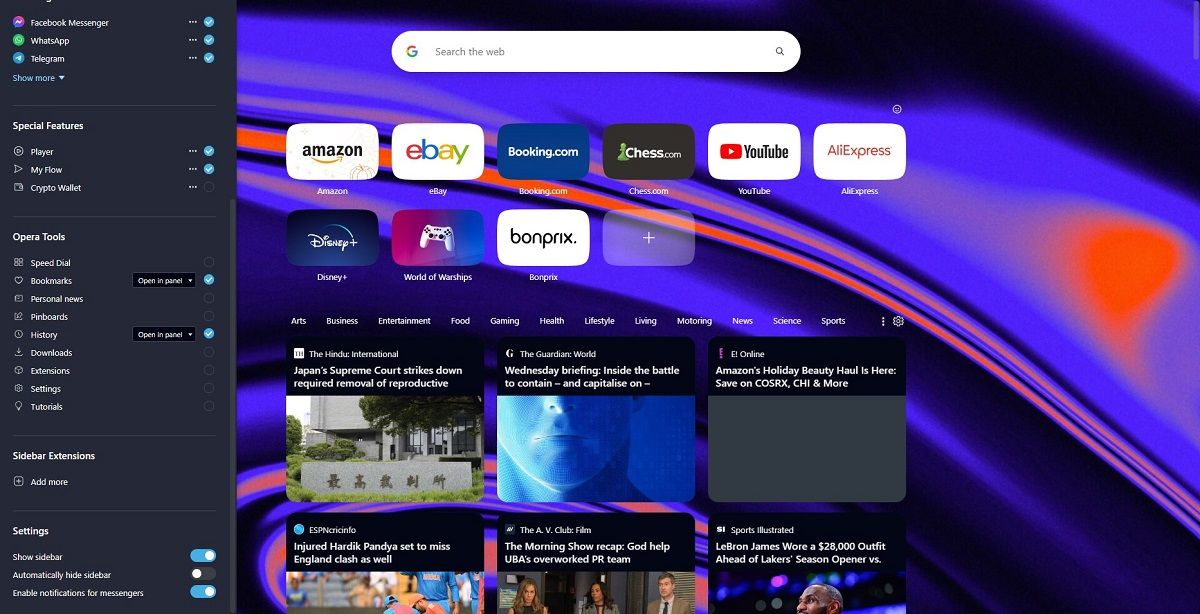
2. Синхронізуйте крипто-гаманець
Тепер ви можете підключити крипто-гаманець зі свого мобільного пристрою до браузера комп’ютера.
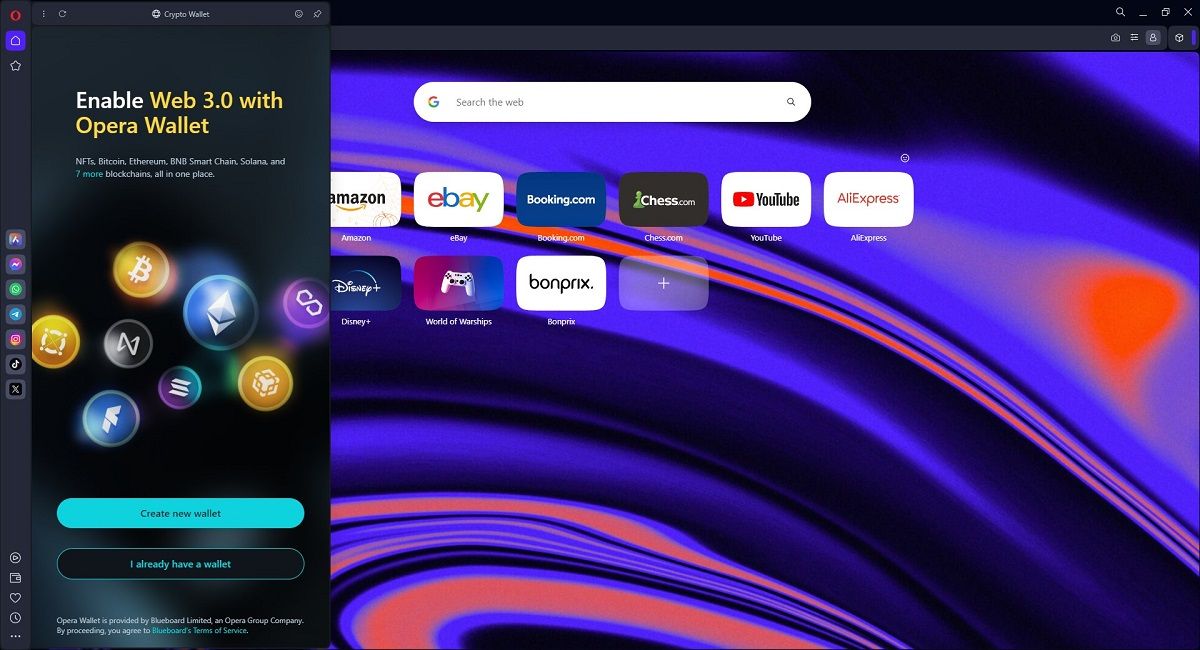
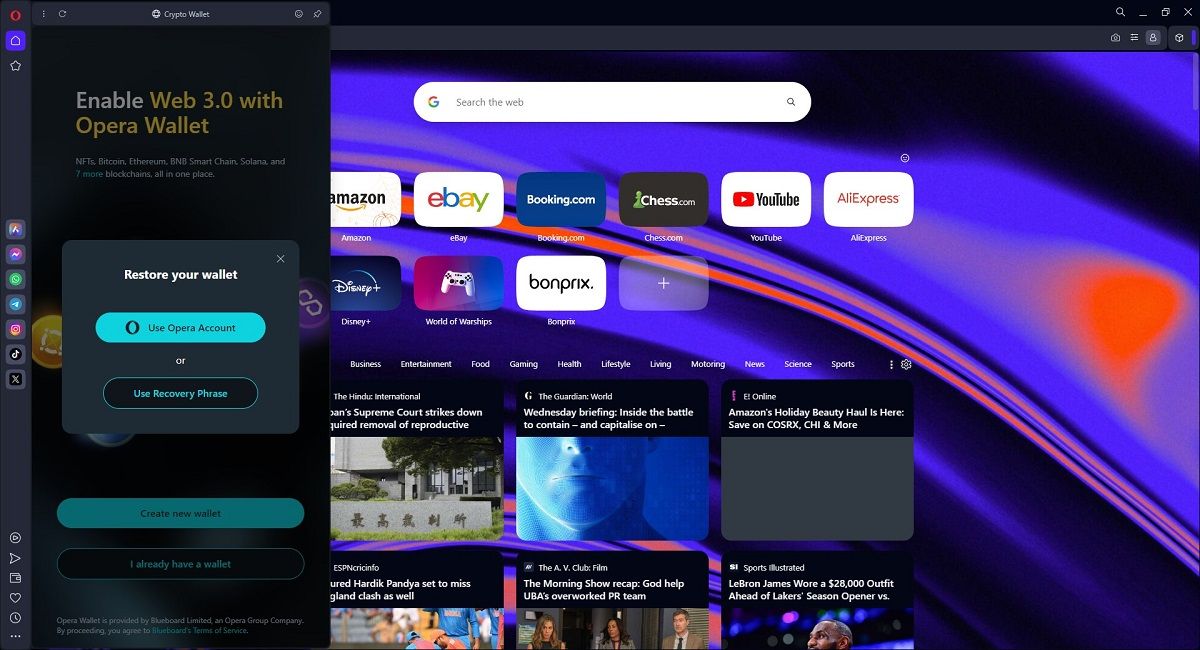
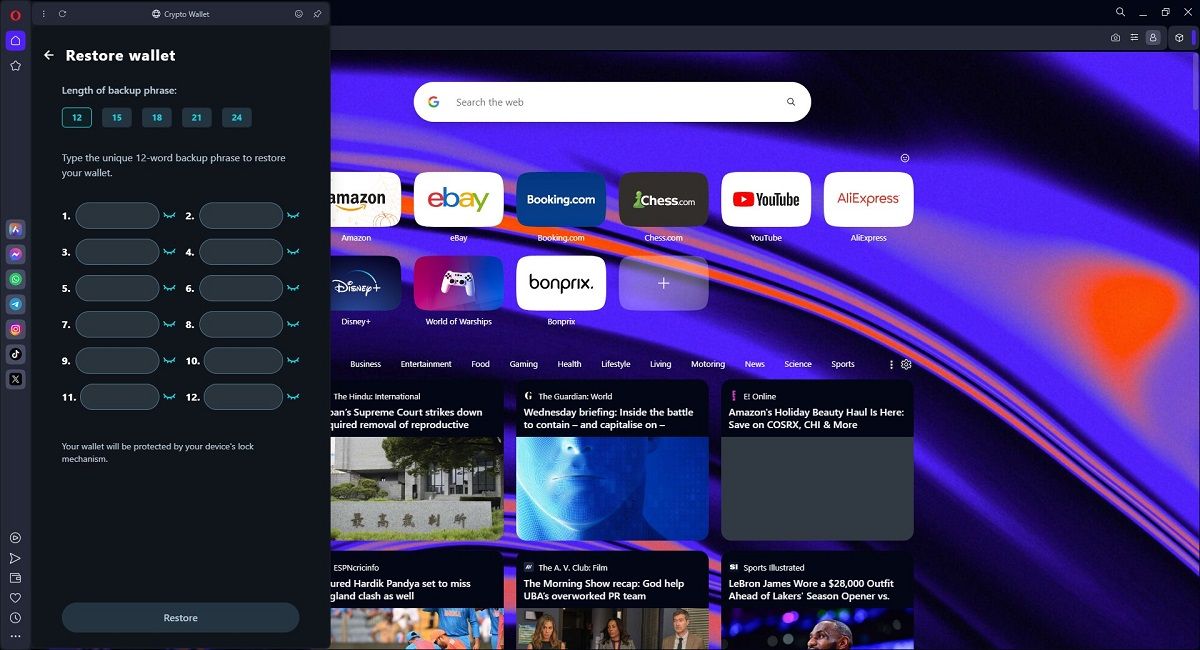
Тепер вам буде запропоновано встановити пароль для вашого гаманця Opera. Це буде служити додатковим захисним шаром для захисту ваших активів. Після того як ви додасте пароль, ви отримаєте доступ до свого криптогаманця.
Майте на увазі, що функція My Flow від Opera не дозволить вам синхронізувати або передавати інформацію про свій крипто-гаманець між пристроями. Отже, описаний вище метод є єдиним способом синхронізації між настільною та мобільною версіями браузера.
Торгівля криптовалютами простіше з Opera
Крипто-гаманець Opera робить його бажаним веб-браузером для користувачів криптовалюти. Налаштування крипто-гаманця Opera надзвичайно просте, від початку до кінця потрібно менше п’яти хвилин.
Крім того, постійний розвиток Opera та зосередженість на крипто-ринку робить крипто-гаманець не тільки доступним і простим у використанні, але й дуже безпечним.